Встречи
Отображение событий
События отображаются в верхней части панели Список встреч под названием дня. Они, так же как и встречи, изображаются в виде прямоугольников, содержащих почти ту же информацию.
Сейчас приведем пример неординарного события и продемонстрируем его отображение на панели. Запланируем следующее событие – подготовка и проведение презентации по случаю выхода новой книги в специализированном магазине "Техническая книга". Допустим, что время подготовки – с 6:00 до 20:00, а сама презентация – с 20:00 до 8:00 (шоу-программа на всю ночь). Итак, время данного события – с 6:00 одного дня до 8:00 другого.
Отметим особенности отображения данного события (рис. 2.24).
- При событии, переходящем из одного дня в другой, Outlook отображает прямоугольник события в каждом дне перехода.
- Если событию была задана метка, то прямоугольник события будет залит соответствующим цветом.
- При событии, переходящем из одного дня в другой, в прямоугольнике появляется значок-часы, отображающий время начала и конца события. Причем на прямоугольнике начала события часы расположены слева, а на прямоугольнике конца – справа.
- В отличие от обыкновенного события, для переходящего события Outlook отображает состояние занятости.
Если на один день запланировано несколько событий, они отображаются одно под другим.
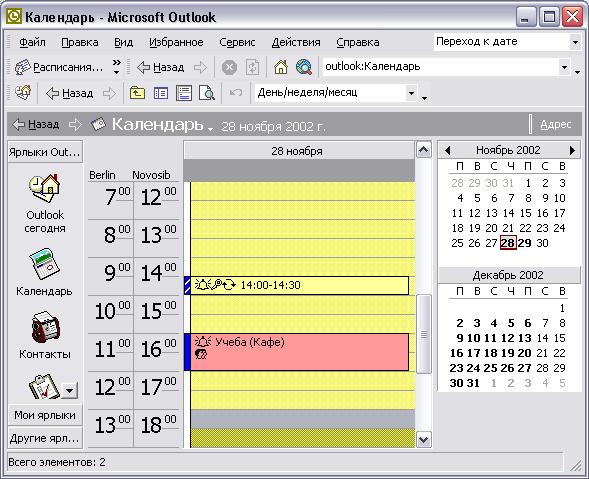
Рис. 2.24. Отображение событий на панели Список встреч
Представления Календаря
Представление (View) – это отображение определенной выборки элементов в специальном графическом формате. Ранее мы рассматривали формат представления День/Неделя/Месяц (Day/Week/Month), в которых отображалась выборка всех встреч дня, недели и месяца соответственно (см. раздел 2.1.4 "Представление День/Неделя/Месяц").
Но представления Календаря не ограничиваются только этими тремя видами. Здесь мы рассмотрим другие представления, а также их создание и изменение. Представление – такое же общее средство Outlook, как и категории. Рассмотрим на примере встреч общие принципы работы с представлениями, которые полностью переносимы на работу с представлениями других элементов.
